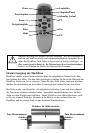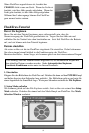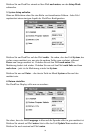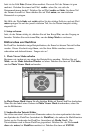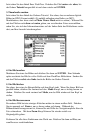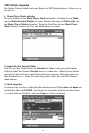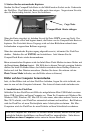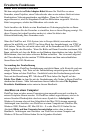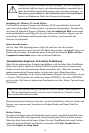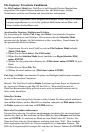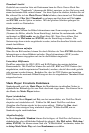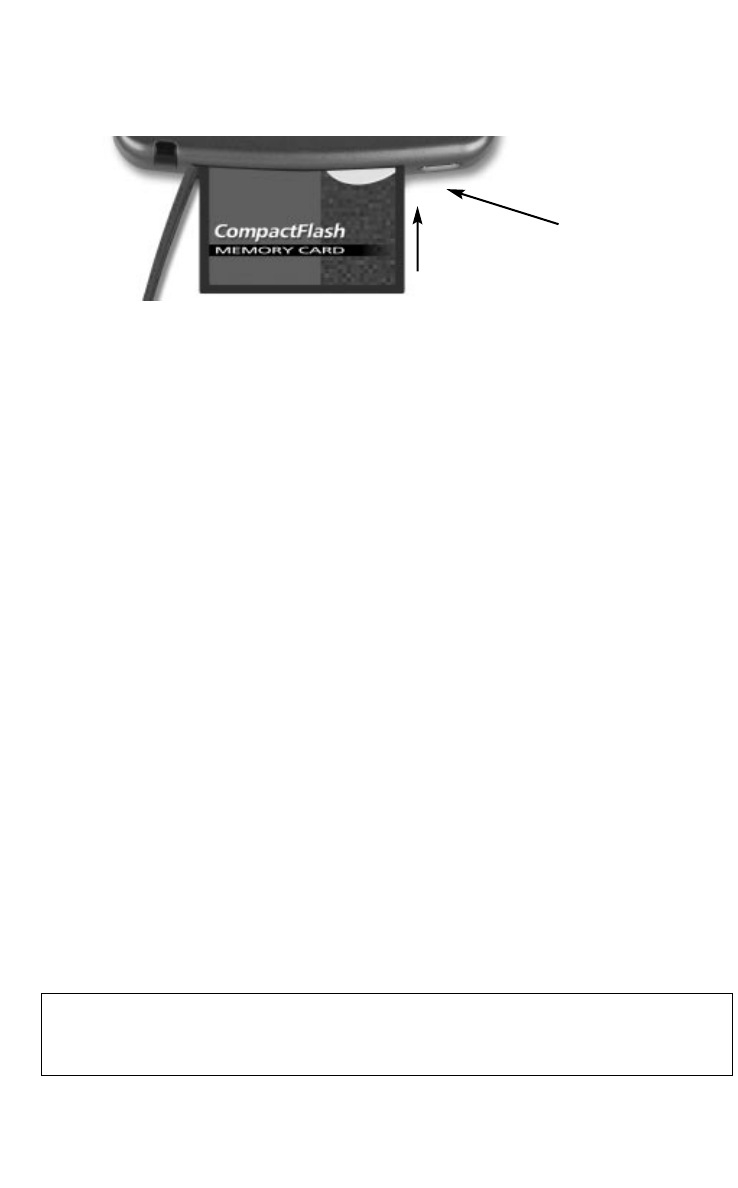
3. Starten Sie das automatische Kopieren
Stecken Sie Ihre CompactFlash-Karte in die MultiFunction Socket an der Vo rderseite
des FlashTrax. Das Etikett der Karte sollte nach oben zeigen. Vergewissern Sie sich,
dass die Karte richtig festsitzt, bevor Sie fortfahren.
Wenn die Karte eingelegt ist, drücken Sie auf dieTaste
COPY vorne am Gerät. Der
FlashTrax startet sofort und beginnt damit, die Daten von der CompactFlash-Karte zu
kopieren. Der Fortschritt dieses Vorgangs wird auf dem Bildschirm anhand eines
fortlaufenden waagerechten Balkens angezeigt.
Wenn der automatische Kopiervorgang abgeschlossen ist, informiert Sie FlashTrax
darüber. Drücken Sie auf
ENTER, um fortzufahren. Jetzt können Sie die
CompactFlash-Karte wieder herausnehmen.
Beim automatischen Kopieren wird der Inhalt Ihrer Flash-Medien in einen Ordner mit
der Bezeichnung
Backup kopiert. Mit Hilfe der in diesem Tutorial gezeigten Schritte
dürften Sie keine Probleme haben, das Inhaltsverzeichnis dieses Backup-Ordners zu
finden und sich Ihre Dateien anzusehen. (Denken Sie daran: Sie müssen sich im
Photo Viewer Mode befinden, um die Bilder sehen zu können.)
Bilder auf den Computer herunterladen
Jetzt, da Ihre Bilder sich auf dem FlashTrax befinden, fragen Sie sich vielleicht, wie
man sie nun auf den Computer bekommt. Die Antwort könnte nicht einfacher sein.
1. Anschließen des FlashTrax
Schließen Sie den FlashTrax mit Hilfe des mitgelieferten Mini-USB-Kabels an einen
freien USB-Anschluss an Ihrem Computer an. Wenn Ihr Computer mit Windows Me,
Windows 2000, Windows XP, Mac OS 8.6 oder neuer, oder einer anderen Version von
Mac OS X arbeitet, wird FlashTrax automatisch erkannt und installiert. Bei Windows
wird der FlashTrax als neue Wechselplatte unter Arbeitsplatz erscheinen. Bei Mac-
Computern wird der FlashTrax als neue Diskette auf dem Schreibtisch erscheinen.
Wenn Ihr Computer mit Windows 98 Second Edition arbeitet, müssen Sie ein paar
zusätzliche Schritte durchführen, um Ihren FlashTrax anzuschließen. Siehe hierzu
Anschluss an einen Computer weiter unten in diesem Handbuch.
CompactFlash -Karte einlegen
Copy-Taste
61